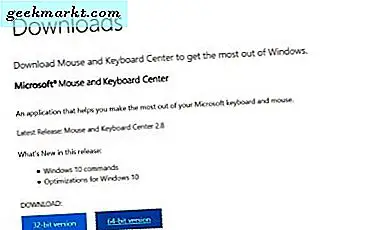Als jemand, der WLAN ständig zu nutzen scheint, weiß ich nicht genau, wie viele Daten eine bestimmte App verwendet. Als ein TechJunkie-Leser uns kontaktierte, um zu fragen, ob Facetime Daten verwendet, nahm ich es als Übung, um mich selbst sowie Ihre treuen Leser zu erziehen.
Facetime ist einer der beliebtesten Teile von iOS. Es ist glatt, in der Regel sehr gute Qualität und macht es einfach, einen Anruf einzurichten. Warum nur Stimme verwenden, wenn Sie Facetime können? Warum sollte eine andere App verwendet werden, wenn Facetime gut funktioniert? Das einzige Mal, wenn ich es nicht benutze, ist es, wenn ich mein Android-Telefon verwende oder mit jemandem rede, der nicht auf dem iPhone ist. Für alles andere gibt es Facetime.
Verwendet Facetime Daten?
Nutzt Facetime Daten? Wenn Sie es verwenden, während Sie mit WiFi verbunden sind, verwendet es Daten, aber keine Zellendaten. Wenn 3G oder 4G verwendet wird, werden Zellendaten verwendet. Das ist in Ordnung, wenn Sie immer noch das Glück haben, unbegrenzte Daten als Teil Ihres Zellplans zu haben. Für den Rest von uns, die eine Datenobergrenze haben, ist es hilfreich zu wissen, was Daten und wie viel verwendet.
Facetime sollte standardmäßig WiFi verwenden, wenn es in einem Netzwerk ist, zu dem es gehört. Für alle anderen Zeiten werden Zellendaten verwendet.

Wie viele Daten verwendet Facetime?
Die genaue Datennutzung hängt vom Anruf ab, aber im Durchschnitt dauert ein zehnminütiger Facetime to Facetime-Videoanruf ungefähr 40 MB an Daten. Diese Daten können sich je nachdem, ob Sie eine 3G- oder 4G-Verbindung verwenden oder ob Sie nur Audio oder Video verwenden, erhöhen. Facetime über 3G verbraucht weniger Daten, da die Gesamtqualität geringer ist. Ein 4G-Facetime-Anruf verwendet mehr Daten, da er eine höhere Anrufqualität ermöglicht.
Video wird offensichtlich mehr Daten als reines Audio verwenden.
Um herauszufinden, wie genau ein Facetime-Anruf verwendet wurde, versuchen Sie Folgendes:
- Navigieren Sie zur Facetime App.
- Wählen Sie den Anruf, den Sie überprüfen möchten, und tippen Sie auf das Symbol "i" auf der rechten Seite.
- Die verwendeten Daten erscheinen auf dem nächsten Bildschirm ganz oben.
Sie sollten die Daten in den Anrufdetails unter dem Profilbild sehen. Die Daten umfassen, ob es ein eingehender oder ausgehender Anruf war und nun lange dauerte. Die verwendeten Daten stehen in Klammern neben der Uhrzeit. Sie müssen feststellen, ob diese Daten WLAN- oder Zellendaten verwendet haben, da die Facetime-App nicht angibt, welche welche ist.
Sie können auch in iOS zur Seite "Mobilfunk" wechseln, wenn Sie Zellendaten aus WiFi-Daten isolieren möchten.
- Navigieren Sie zu Einstellungen und dann zu Mobilfunk.
- Wählen Sie Facetime aus der App-Liste und Sie sollten sehen, wie viele Zellendaten die App verwendet hat.
- Scrollen Sie zum Ende der Facetime-Seite, um zu sehen, für welchen Zeitraum diese Daten gezählt werden.
- Wählen Sie Zurücksetzen, um den Zähler bei Bedarf erneut zu starten.
Der Datenerfassungsteil der App zählt den Betrag, der seit dem letzten Neustart des Telefons oder dem Zurücksetzen des Sammlungszählers verwendet wurde. Es verwaltet sich nicht selbst oder wird jeden Monat zurückgesetzt, wenn die Datenberechnung zurückgesetzt wird. Wenn Sie Ihre monatliche Nutzung verfolgen möchten, müssen Sie den Zähler manuell zurücksetzen. Es ist ein bisschen mühsam, aber es ist der einzige Weg, den ich kenne, um die Facetime-Datennutzung von Monat zu Monat genau zu verfolgen.

Force Facetime, um keine Zellendaten zu verwenden
Wenn Sie sich in Reichweite eines WiFi-Netzwerks befinden, in das Sie sich einloggen können, sollte iOS die Daten automatisch auf WiFi umstellen, anstatt Zellendaten zu verwenden. Das scheint nicht immer zu funktionieren. Sie können Facetime auf WiFi zwingen, indem Sie Zellendaten deaktivieren. Sie müssen es wieder einschalten, wenn Sie Facetime außerhalb des WLANs verwenden müssen, können Sie jedoch Ihre Zellendaten zu allen anderen Zeiten erhalten.
- Navigieren Sie zu Einstellungen und dann zu Mobilfunk.
- Scrollen Sie zu Facetime und schalten Sie es aus.
Dies ist eine permanente Einstellung. Sie müssen sich daran erinnern, dass Sie die Zellendaten deaktiviert haben, wenn Sie in der Stadt sind oder Facetime verwenden müssen, wenn Sie nicht mit einem drahtlosen Netzwerk verbunden sind.
Facetime verwendet Daten und die genaue Menge hängt davon ab, ob Sie 3G, 4G, Audio oder Video verwenden. Jetzt wissen Sie, wie Sie die Datennutzung selbst überprüfen können. Sie können schnell ein Bild davon erstellen, wie viele Daten Sie verwenden und ob diese aus WLAN- oder Zellendaten besteht.
Kennen Sie andere Möglichkeiten, um zu sehen, wie viele Daten Facetime verwendet? Kennen Sie andere nette Methoden zur Verwaltung von Datenberechtigungen? Erzählen Sie uns davon, wenn Sie es tun!